
-
Classroom Spy Pro(电脑教室监控软件)
大小:44M语言:44M 类别:教育管理系统:WinXP/Win7/Win10
展开

Classroom Spy Pro(电脑教室监控软件)是一款界面简单好操作用户易上手,可以帮助用户长途的进行监控的电脑教室监控软件,用于课堂上对学生的电脑进行监控管理,方便管理学生在课堂的学习情况,有效观察学生在做什么,对学生的电脑进行远程监控。
Classroom Spy Pro(电脑教室监控软件)是一款专业的教室电脑监视软件,这款软件可以在远程的电脑上跟踪学生的活动情况,跟踪教室中的学生更好的完成学科任务并帮助处于困境中的人,其可定制的行数作为缩略图,非常实用。另外,此软件可以与学生电脑进行共享屏幕,控制计算机,制作演示,限制互联网使用,阻止应用程序等等,而且还允许您通过控制鼠标和键盘来接管远程计算机,非常简便。
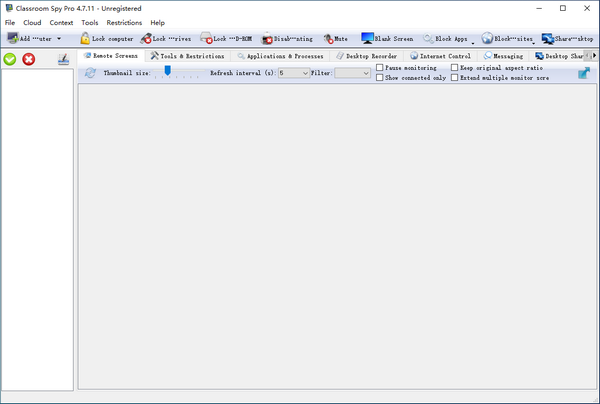
1、控制正在运行的进程和应用程序。
2、您可以锁定所选的远程计算机。
3、您可以在选定的远程计算机上显示消息。
4、当需要较低带宽时,可以放大刷新间隔。
5、可选择自动连接到远程计算机。
6、代理的设置已加密并受密码保护。
7、与远程计算机的连接受密码保护。
8、访问监控控制台是受密码保护的。如果更多用户使用同一台计算机,则可以设置不同的配置文件和访问密码。
9、可以将更多监控控制台连接到同一台远程计算机 - 您可以从不同位置监控您的学生。
10、可以远程安装代理。
11、支持快速用户切换。
12、远程桌面,终端服务,Citrix等的多会话支持。
13、控制台可用于智能手机或平板电脑。
1、海示远程计算机的实时图像。
2、您可以通过控制鼠标和键盘来控制远程计算机。
3、可以在表格中显示更多远程屏幕。
4、计算机可以组织在计算机组中(例如教室)。
5、远程屏幕可以缩放到实际大小。
6、显示已连接用户的名称。
7、将远程计算机屏幕记录到MPG4文件。
8、向学生展示您的桌面或向学生展示学生桌面。
9、打开/关闭电源,重新启动,休眠,暂停远程计算机。
1、运行下载的文件,进入欢迎安装界面,点击“next”

2、阅读许可协议内容,勾选“I Agree”
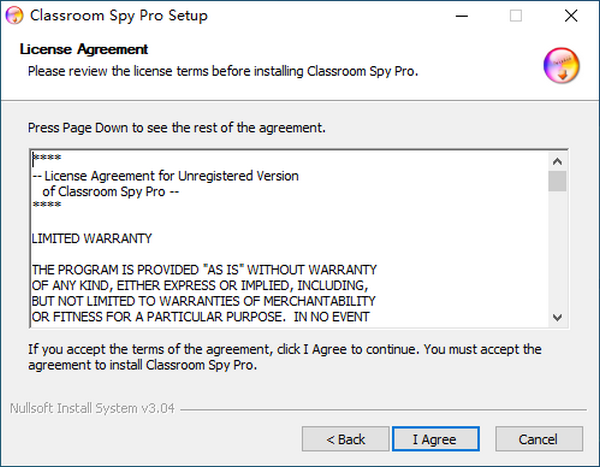
3、选择要安装的Classroom Spy Pro版本,选择第一项

4、选择开始菜单文件夹

5、选择安装文件夹,默认的是“C:\Program Files (x86)\Classroom Spy Pro”,可以点“browse”修改,确认之后点“install”开始安装

6、安装完成后,点击“close”退出导向

加载全部内容

中业网校听课登录入口66K14927人在玩中业网校听课登录入口是面向中公网校学员们...
下载
黑龙江省干部教育网络学院免费版1M7401人在玩俗话说的好,活到老,学到老,还有三分学不...
下载
foxit reader pdf printer免费版3M7190人在玩foxitreaderpdfprinte...
下载
太仓智慧教育云平台网页版2M7008人在玩打造云教学平台,太仓智慧教育云平台网页版...
下载
中国农银大学网络学院10M6858人在玩中国农银大学网络学院是中国农业银行内部学...
下载
starcam破解版131M4432人在玩做数控的工作者是比较辛苦的,应该说是一份...
下载
云南传统文化教育网知识竞赛平台40K4283人在玩云南,是一个美丽神秘的地方,有很多我国的...
下载
罗塞塔石碑全语言包直装版100M3693人在玩RosettaStone是一个神奇的多媒...
下载
闻道课件播放器绿色版24M2814人在玩电脑的各个功能在每个行业应用的越来越广,...
下载
极域电子教室2010完美版125M2650人在玩教师行业的从业人员们可以来极域电子教室2...
下载